Como limpar o histórico de navegação do Safari no iPhone ou Mac
Apagar o histórico do Safari remove os rastros de navegação em páginas visitadas e também libera espaço de armazenamento ao deletar dados acumulados
Apagar o histórico do Safari remove os rastros de navegação em páginas visitadas e também libera espaço de armazenamento ao deletar dados acumulados
Para limpar o histórico do Safari no iPhone é preciso entrar na aba de marcadores do navegador e acessar a aba “Histórico”.
O processo para remover os sites mais visitados do Safari também pode ser feito no macOS, por meio do menu do navegador na barra de tarefas.
A seguir, veja como deletar o histórico de navegação do Safari pelo iPhone ou pelo Mac.
Abra o aplicativo do Safari em seu iPhone. Em seguida, toque no ícone de marcadores (o segundo, da direita para a esquerda), que é ilustrado como um livro.
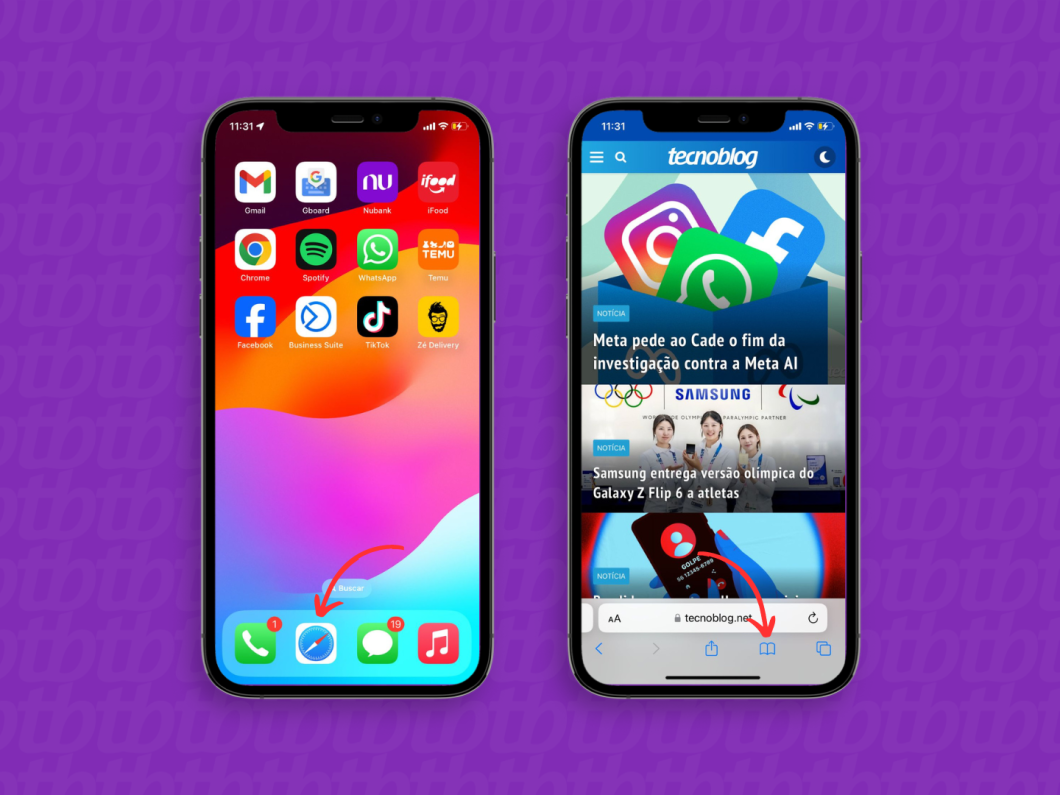
Vá até o ícone de relógio para acessar o histórico de navegação do Safari. Depois, toque na opção “Limpar” (localizada no canto inferior direito).
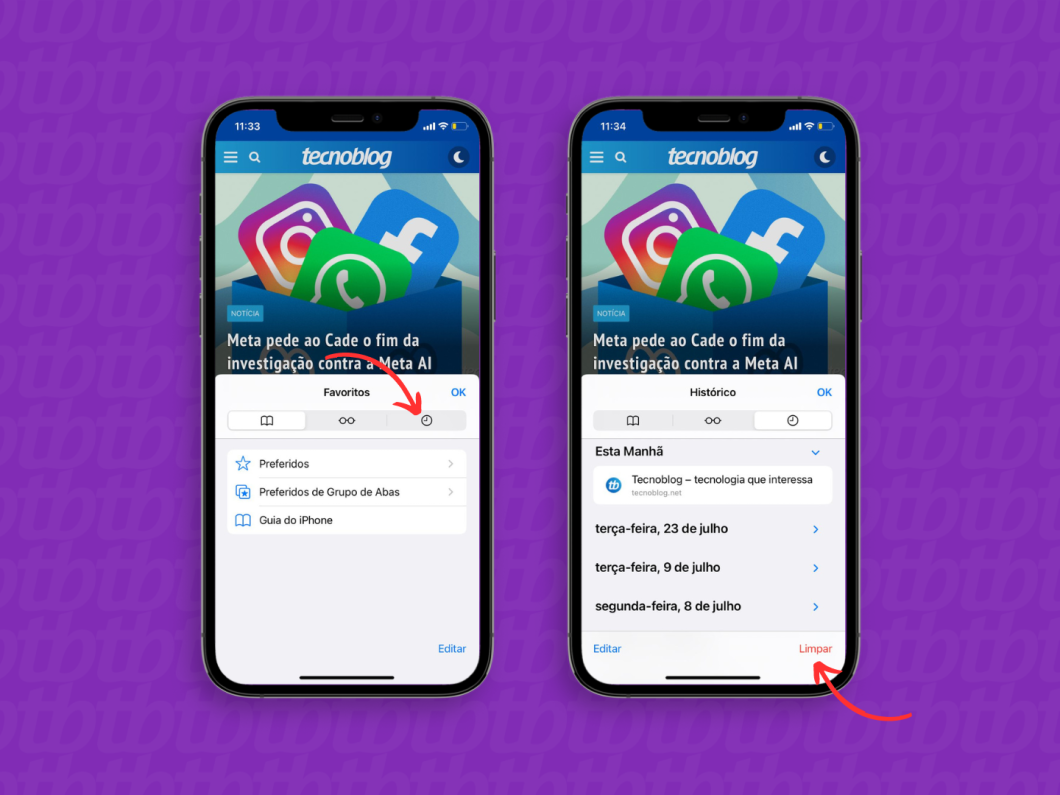
Defina o período de tempo para a exclusão dos registros de páginas visitadas, e vá em “Limpar histórico” para limpar o histórico de navegação do Safari.
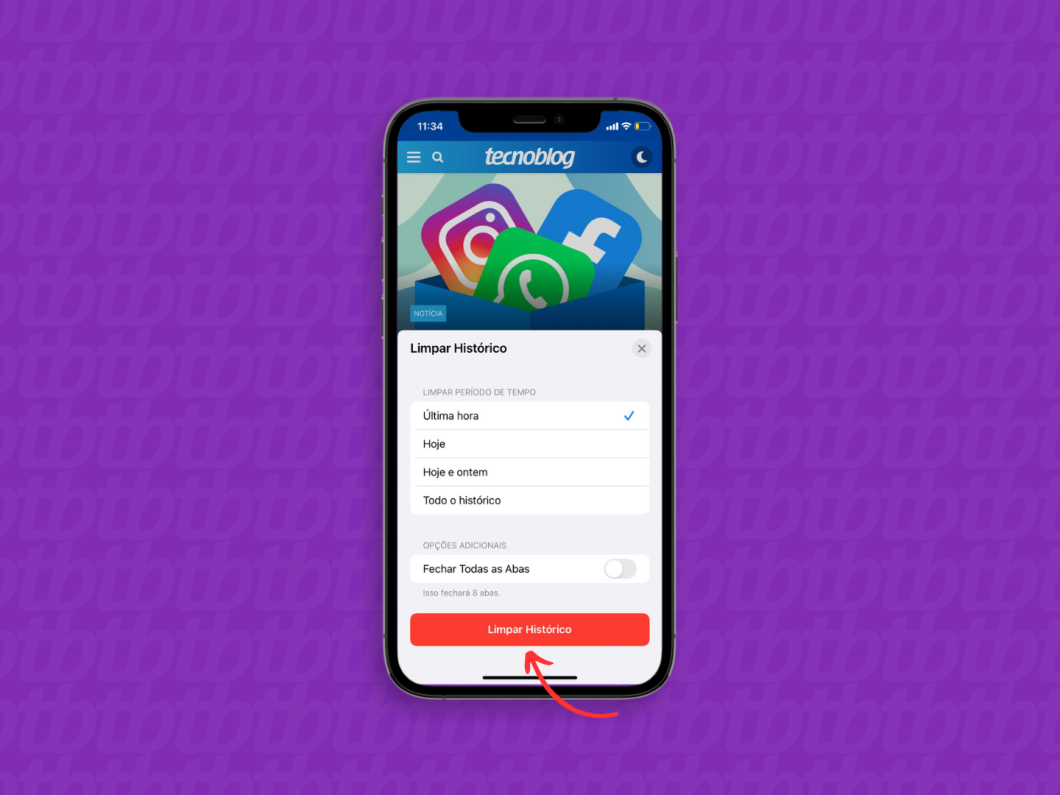
Abra o aplicativo do Safari em seu dispositivo macOS.
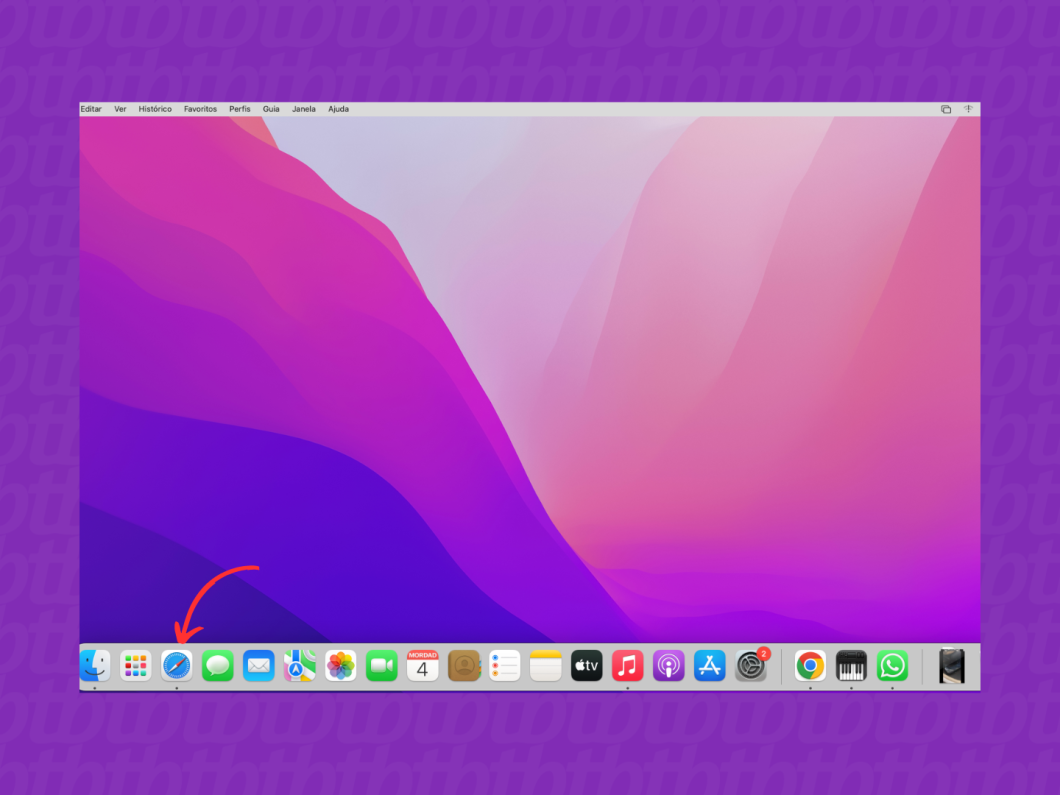
Clique em “Safari” no menu da barra de tarefas, e escolha a opção “Limpar Histórico…”.
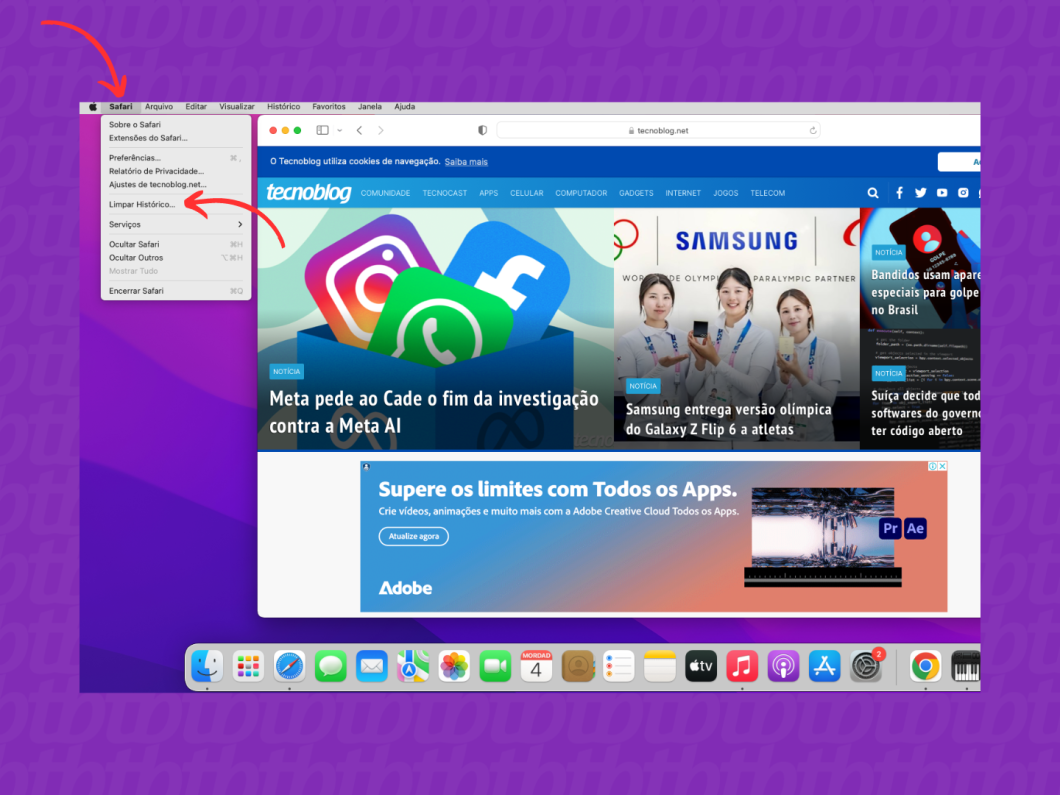
Defina um período na janela expansível ao lado de “Limpar”. Em seguida, clique em “Limpar Histórico” para apagar o histórico do Safari.
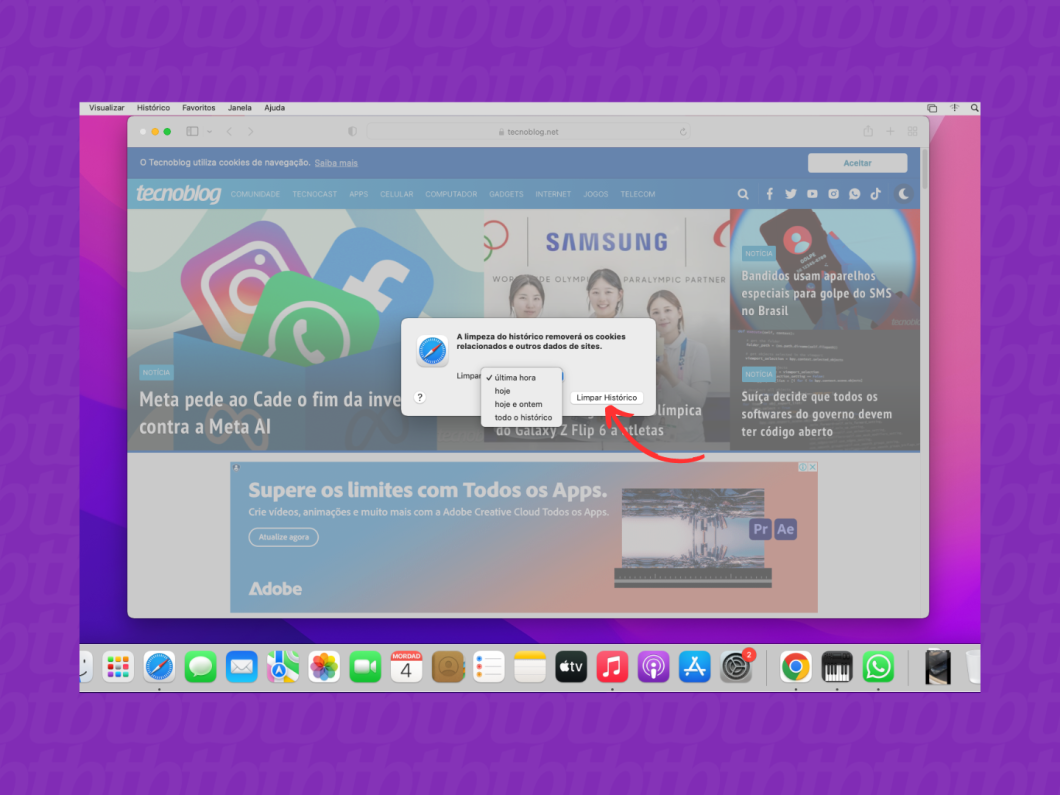
O usuário que excluir o histórico do Safari também deletará dados relacionados à navegação. Essas informações incluem:
Não. A Apple afirma que a limpeza de histórico, cookies e dados de navegação do Safari não altera senhas ou informações de preenchimento automático. Isso porque as senhas salvas são alocadas em um ambiente diferente do registro de páginas da web visitadas.
A limpeza de histórico do Safari unifica os processos de exclusão de sites visitados, caches, dados e cookies. Logo, acionar o recurso automaticamente apagará todas essas informações de uma só vez, de forma similar ao que acontece ao limpar o cache do Safari.
Já o método para apagar os dados de sites permite que o usuário exclua apenas os dados de sites que escolher da lista. Nesse processo, cookies, dados e caches são excluídos, mas o histórico do navegador é mantido.
Sim. A limpeza de histórico do Safari é uma das formas para liberar espaço no iPhone ou no Mac, já que dados de navegação, cookies e caches acumulados pelo navegador serão excluídos do dispositivo.
Há casos em que o botão de limpeza de histórico do Safari fica cinza, não podendo ser acionado. E segundo a Apple, isso se deve por dois motivos:
Sim, mas somente na versão do Safari para macOS. Basta abrir o navegador no Mac, entrar em “Preferências” no menu do Safari, e escolher um prazo entre “Após um dia” e “Após um ano” na opção “Remover itens do histórico”.
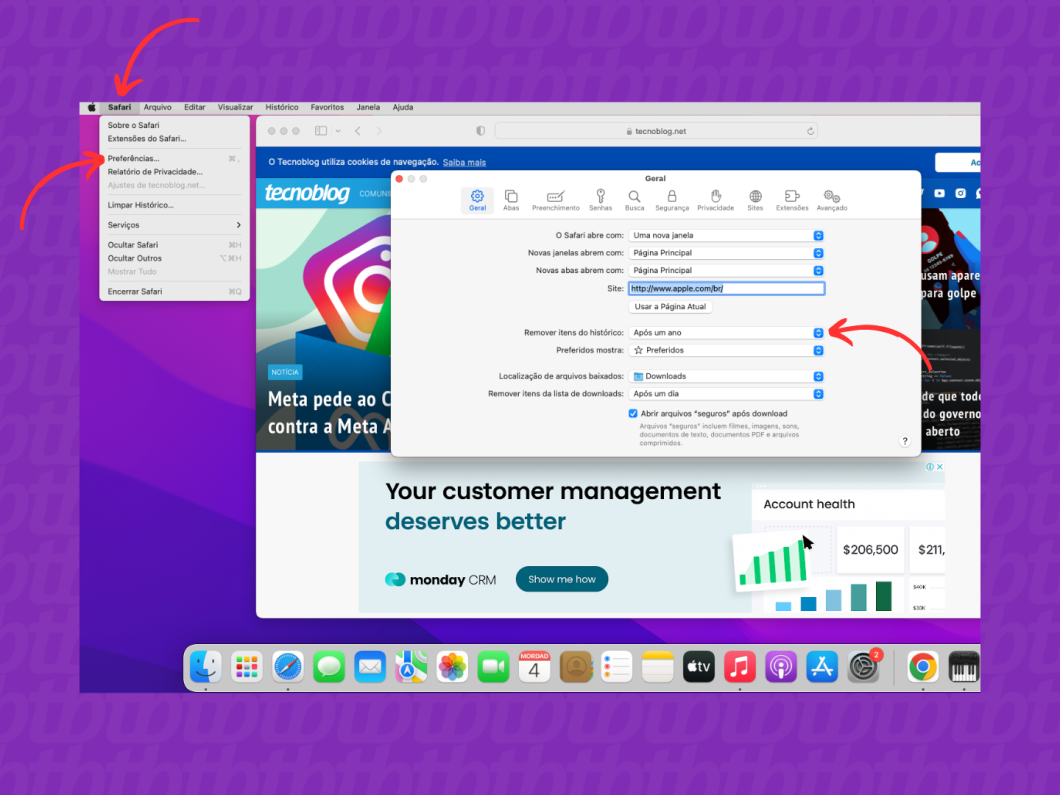
Sim, por meio da navegação privada (também conhecida como “navegação anônima”) do Safari. O recurso pode ser ativado ao tocar no ícone de janelas do Safari e entrar na aba “Privado” (iPhone) ou ao entrar em “Arquivo” no menu do Safari na barra de tarefas e escolher “Nova Janela com Navegação Privada”.
Segundo a Apple, as abas abertas durante a navegação privada no Safari não aparecem no histórico do dispositivo e nem são compartilhadas com outros aparelhos Apple que usam o mesmo ID Apple. Logo, o navegador não vai registrar as páginas de web acessadas durante a navegação privada.
Sim. O usuário pode restaurar o backup do iPhone ou do macOS para recuperar um histórico de navegação do Safari. Contudo, é importante ter certeza de que o backup a ser recuperado foi feito antes da exclusão dos registros de navegação do Safari. E vale frisar que a ação vai apagar dados recentes posteriores à versão do backup.